VLOOKUP関数を使っていると、#N/Aなどエラーの文字列が出て戸惑うことがあるかもしれません。ブイルックがうまくいかないときにどのような理由があるのかを知って、解決できる方法を押さえておきたいですよね。#N/Aとは、「該当しない」「利用できない」という意味の英語の略語で、VLOOKUPの場合には参照が見えづらいことで出てきやすいです。今回は、#N/Aがなぜ出るのかや、VLOOKUPで #n/a を表示させない方法をご紹介します。
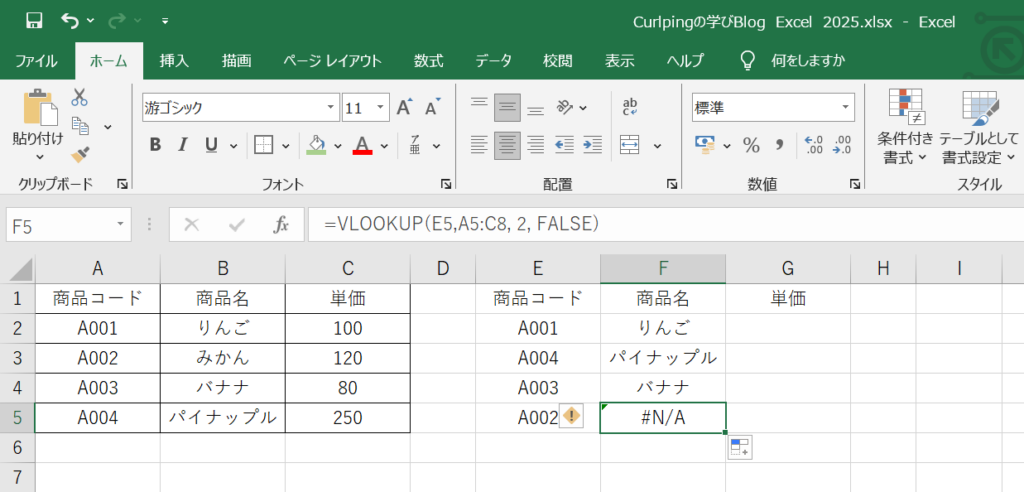
◎ブイルックがうまくいかない、VLOOKUPで #N/A になる原因とは?
VLOOKUPで #n/a になる原因は「検索値が見つからない」「データ形式が異なる」「範囲指定がずれている」の3つがほとんどです。たとえば、数値を文字列として扱っていると、同じ見た目でも一致しないため#N/Aになります。また、VLOOKUP関数の利用の際に、参照範囲の左端列に検索値が含まれていない場合も同様です。さらに、並び順を昇順にして[TRUE]検索にしていると、完全一致しないデータは#N/A扱いになります。これらを防ぐには、データ型を統一することと、検索範囲を正確に設定することが基本です。具体的にどのようにエラーを解消できるかを次の項目で見ていきましょう。
◎VLOOKUPで n/a を空白にする方法
VLOOKUPで #n/a を表示させないようにするにはどうすれば良いのでしょうか。VLOOKUPで n/a ではなく空白を表示したい場合はIFERROR関数を組み合わせるのがおすすめです。VLOOKUP関数での使用例として、『=IFERROR(VLOOKUP(E11,A11:C14, 2, FALSE),””)』などとVLOOKUPの式をIFERRORで囲むことで、#N/Aなどのエラーが出たときには空白を表示します。見た目を整えたい報告書や一覧表ではこの方法が便利です。ただし、空白を表示させると「データが本当にないのか」「エラーを隠しているのか」が分かりにくくなるかもしれません。分析用の表であれば、空白の代わりに文字を返す方法も有効です。その方法について、次の項目でみていきましょう。
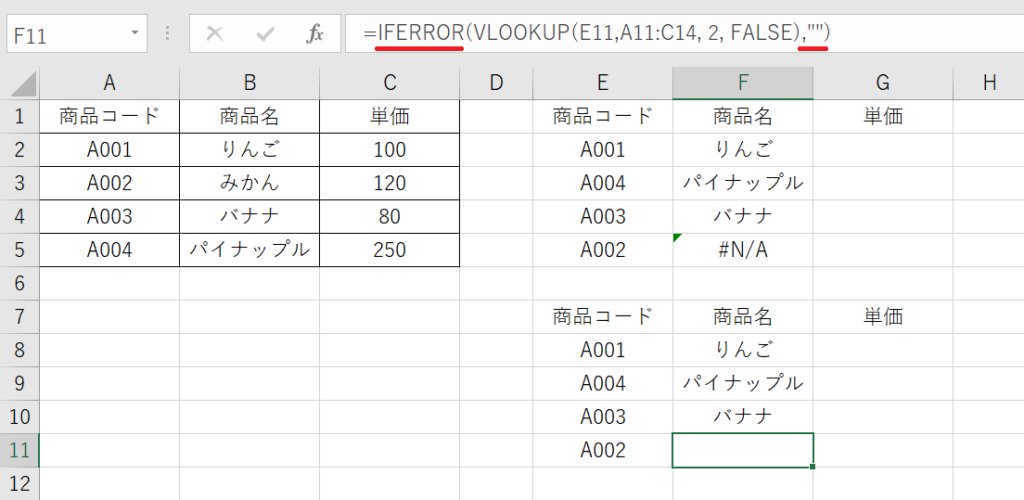
◎VLOOKUPで n/a の代わりに0を表示する設定
空白ではなく「0」を表示したい場合もあるかもしれません。特に数値の集計で、空白があるとSUM関数で計算できないときなどには必要です。VLOOKUPで n/a の代わりに0を表示する場合もIFERRORを使い、『=IFERROR(VLOOKUP(A2,B2:C10,2,FALSE),0)』とすれば、エラー時に0を表示します。この方法は、VLOOKUPで#N/Aを0に置き換える形で見やすく管理できる点がメリットです。一方で、0が「実際にゼロなのか」「検索できなかったのか」の区別がつかなくなることもあるため、用途によって使い分けましょう。基本的には登場しない文字で代用することで『=IFERROR(VLOOKUP(A2,B2:C10,2,FALSE),”未該当”)』などとメッセージを表示することも可能です。
◎VLOOKUP関数の利用でエラーとして#N/Aの文字列が出るときの確認ポイント
VLOOKUP関数でエラーとして#N/Aなどの文字列が出る場合は、「データの前後に空白がある」「参照範囲の列がずれている」「セル内に見えない文字が含まれている」ことが多いです。特に、コピー&ペーストで持ってきた外部データやCSVファイルでは、見た目には分からない余分なスペースや記号が混入しているケースがあります。その場合は、検索値を選択して一度削除し、手動で再入力するのが確実です。また、セルを一度「数値」や「文字列」として再設定することで、データ型の不一致を防ぐことができます。さらに、VLOOKUPの検索範囲が正しく固定(絶対参照)されていないと、コピーしたときに範囲がずれてしまうかもしれません。$B$2:$C$10のように「$」をつけて範囲を固定しておくことで、参照エラーを防止しましょう。また、VLOOKUPで複数条件をもとに検索している場合はエラーが出る場合は、そもそもVLOOKUP関数が単一条件でしか動作しない点を理解しておくことが重要です。複数の条件をもとに検索したいときは、&(アンパサンド)を使って条件を結合しましょう。たとえば「商品コード」と「サイズ」を組み合わせるなら、検索値側のセルで=F2&”_”G2と結合し、参照範囲側でも同様に「商品コード列」と「サイズ列」を結合した補助列を作ると正しく参照できます。
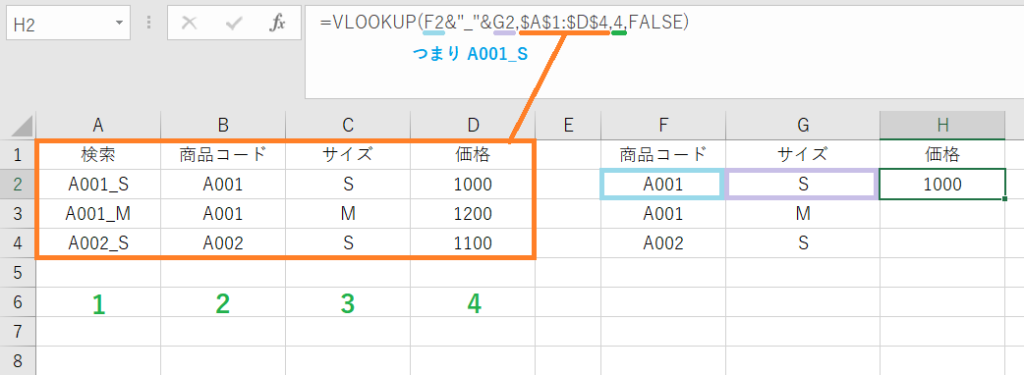
◎まとめ
今回は、ブイルックアップ関数で#N/Aが出る原因や、別の文字列を表示させる方法をご紹介しました。ブイルックがうまくいかないときは、まず検索範囲やデータの形式を見直してみましょう。VLOOKUP関数の利用では、IFERROR関数を組み合わせたり、条件を結合して補助列を設けることで、より柔軟に対応できるようになります。作業効率を高めながら、見やすく正確な表づくりを目指していきましょう。最後までお読みいただきありがとうございました。
関連記事
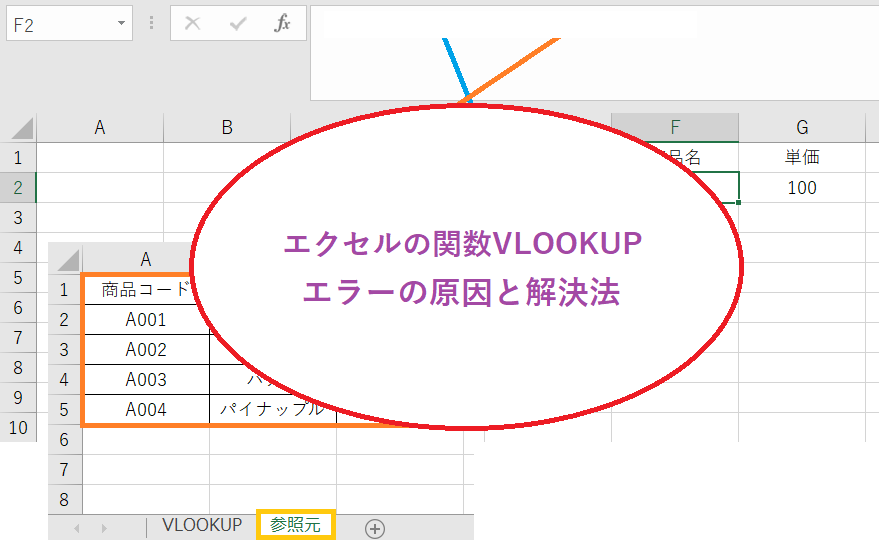



コメント